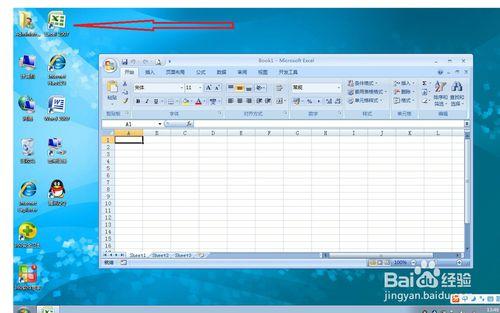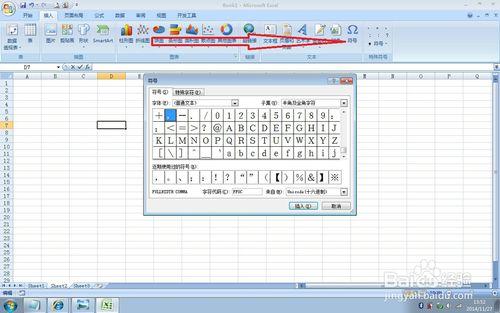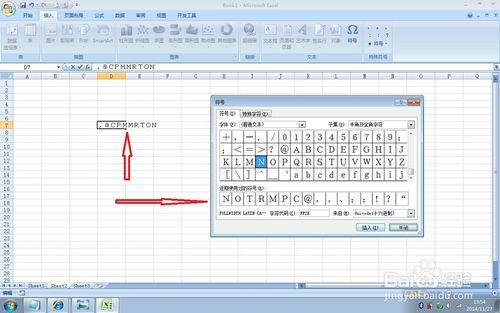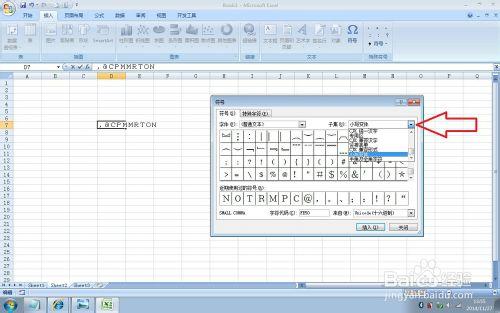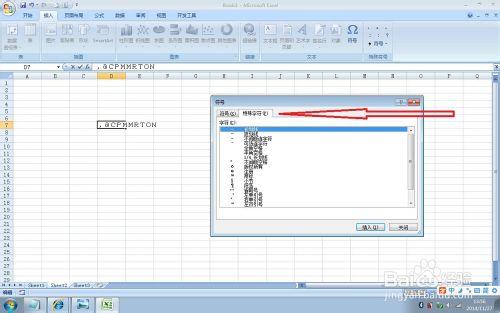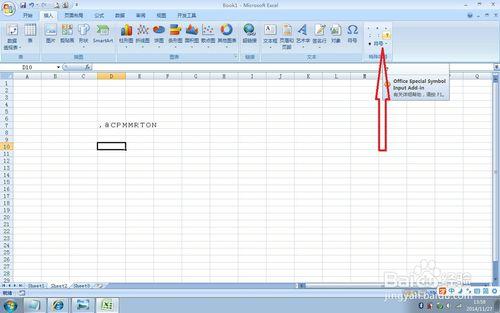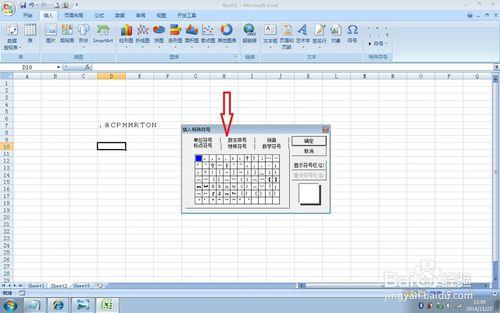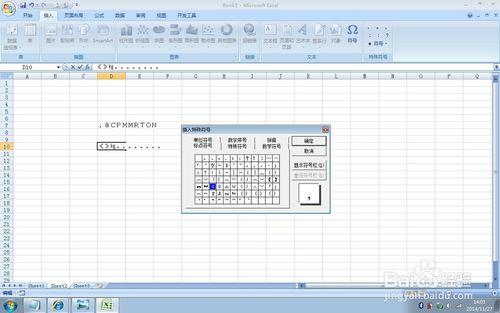office-excel是我們辦公必備的工具軟體之一,其功能強大,操作簡單方便,儲存佔用空間小,查詢瀏覽方便,但是也有一些不為人知的使用技巧。我們就慢慢地來摸索和學習一下,第三十個--在工作表中插入符號。
工具/原料
office辦公軟體
方法/步驟
點選開啟office-excel辦公軟體,點選開啟。
點選快捷選單插入符號,可以在編輯的工作表中插入我們需要的各種符號,特別是一些專業性比較強的數量單位符號,這裡基本上都有了。
點選開啟對話方塊後,就可以在對話方塊中查詢需要的符號,找到以後,點選插入,就可以在單元格內插入一個符號,同時在對話方塊中也記錄了我們最近使用過的符號,這樣再次輸入的時候就可以直接在記錄中查詢,提高輸入速度。
在對話方塊中還提供了一個子集,收集了同類型的符號,便於查詢方便和快捷,只要點選下拉選單,就可以選擇需要的型別。
系統把一些特殊字元單獨作為一類,做了一個選擇主選單,可以方便的上下拉動來查詢,這些平時用的概率較小,所以單獨收集放在另一類裡。
在快捷選單中,還有一個單獨成類的符號,因為使用頻率較高,所以也放在主選單上,這樣使用起來就提高了速度,直接點選就可以直接插入表中。
也提供了一個下拉選單和對話方塊,收集了大量的符號單獨成類,可以按照標籤查詢,使用起來也十分方便。
這些所有的符號插入表中以後,就會隨著單元格的格式調整變為可編輯的文字了,也是為了編輯調整方便。